前言
近期回頭看 Gihub Copilot 功能有 windows Terminal 並非是在 Vscode 中使用,這邊紀錄一下 Terminal 有哪些功能。
Terminal Canary
windows Terminal 已經釋出三種版本 (一般、Preview、 Canary) ,UI 也比以前的Terminal 大幅提升。 Terminal Canary 版本於 2023年時候有釋出,這版本是可以使用 Copilot / Azure AI / OpenAI 這三個功能。
一、安裝 Terminal Canary
- 相關連結 : Terminal Canary
下載連結在 Github 上,可以直接下載安裝。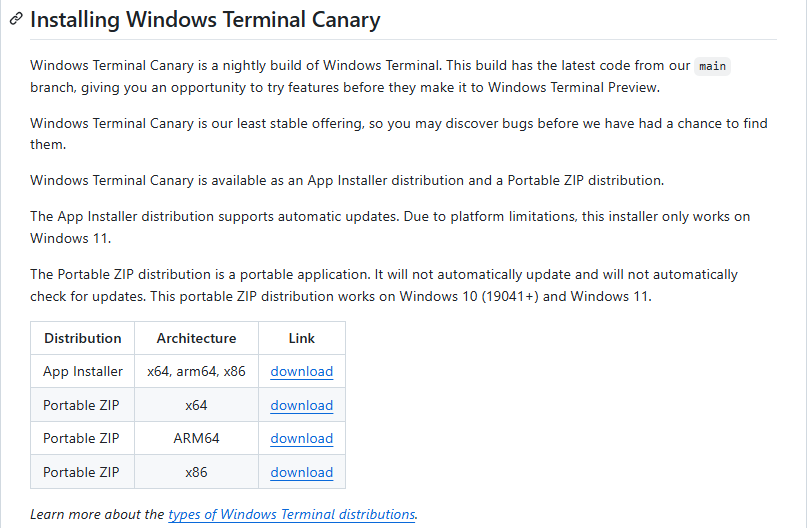
1-2 加入 Copilot 功能
請參考下方 GIF 步驟,可以看到如何加入 Copilot 功能。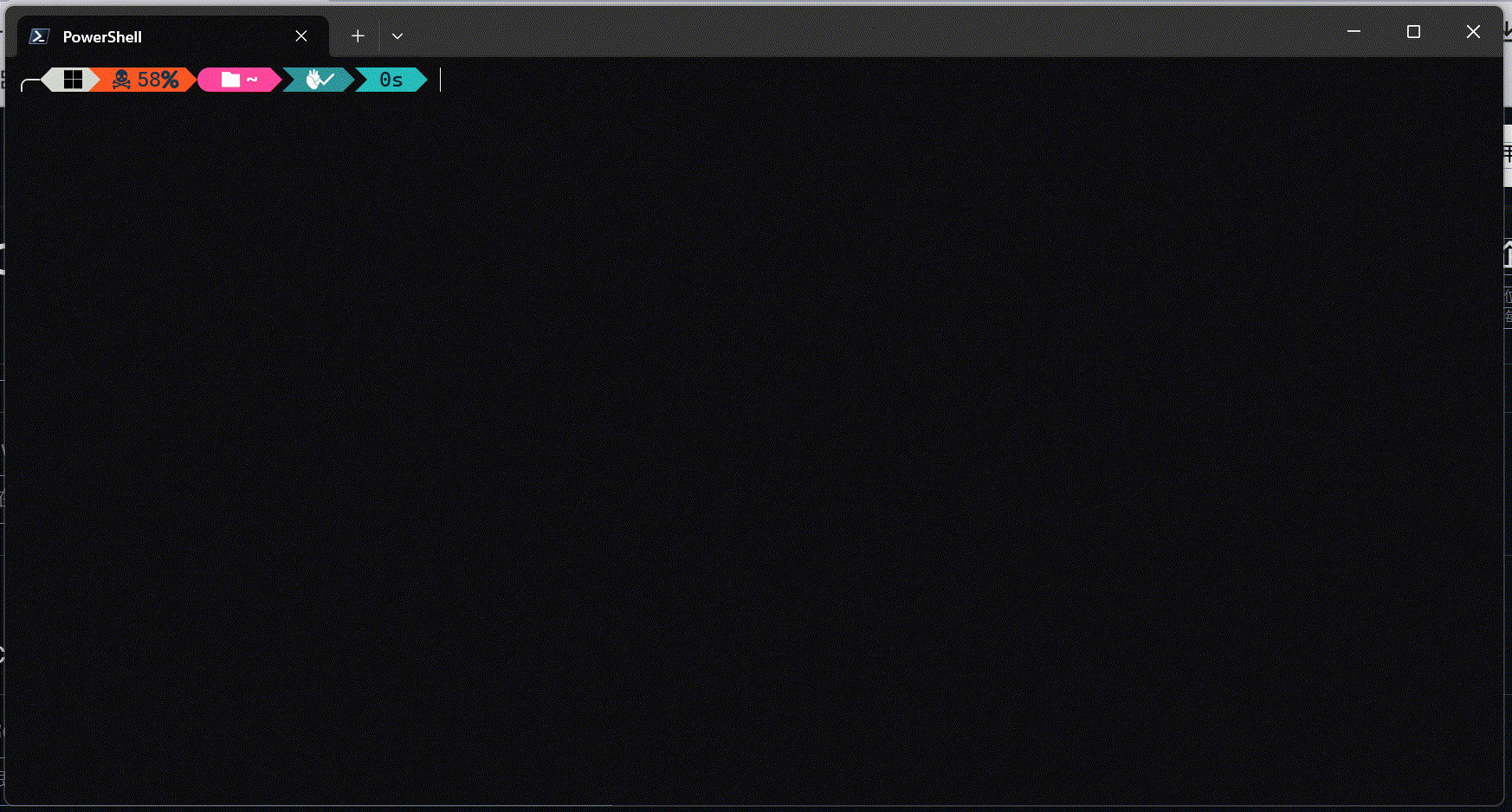
1-3 新增快捷鍵
為了增加活用度,我這邊取用跟 Vscode 一樣的快捷鍵 (ctrl + i),可以參考下方步驟。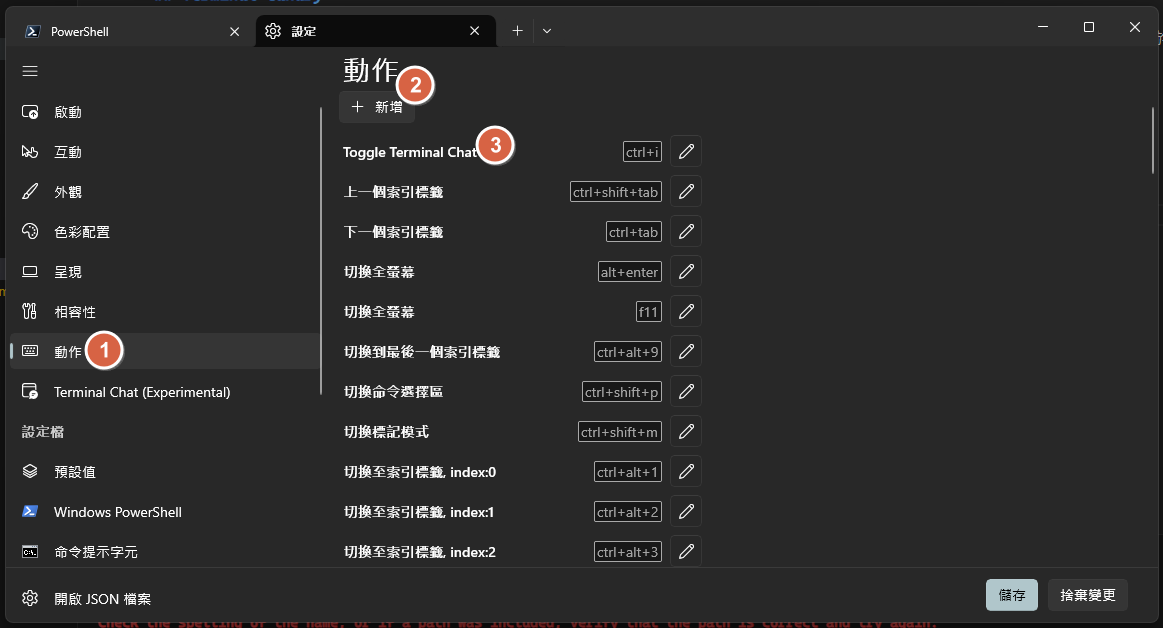
二、使用方式
2-1 介面功能
chat ui 有兩個功能,筆者覺得他們 icon 做得不太好辨認,以下說明。
- clear history : 清除歷史紀錄 (使用時機當 ai 發生幻覺或是紀錄太多)
- export chat : 匯出對話紀錄
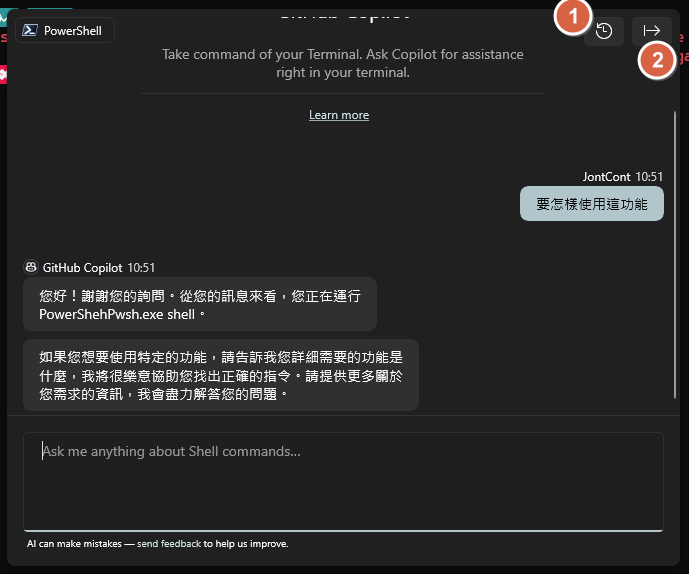
export chat 內容參考
1 | User: |
2-2 自動帶入指令
terminal 最大特色就是當 copilot 有建議時,可以直接帶入指令,這樣可以省去輸入的動作,包含程式碼部分。但缺點就在於換行的部分,這部分 copilot 會有點問題。
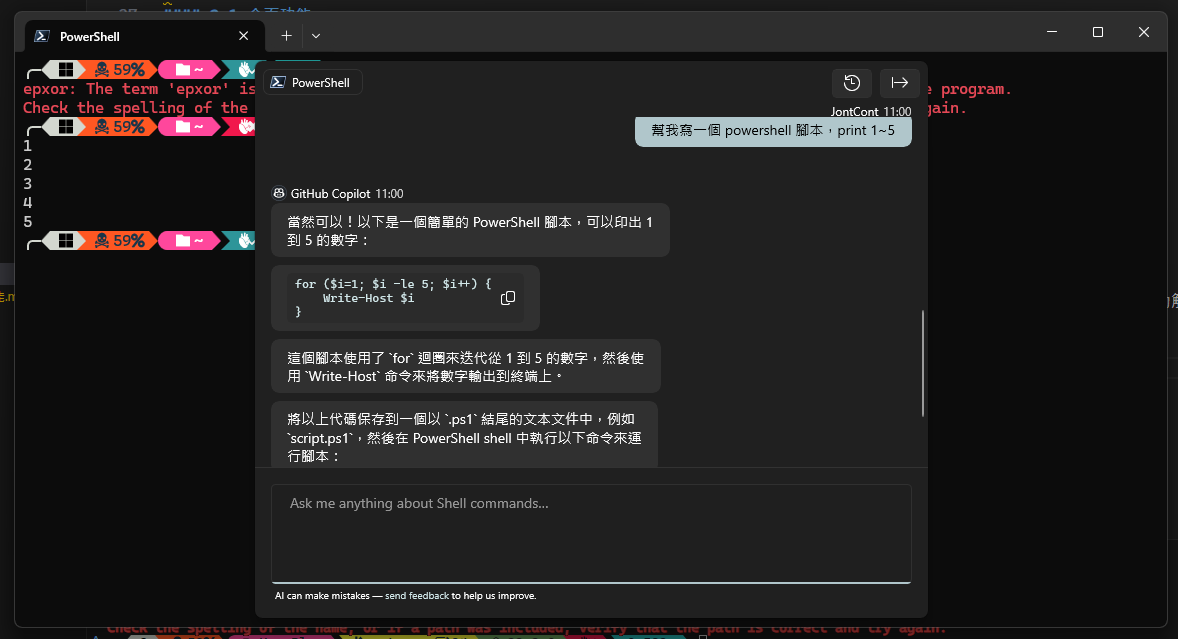
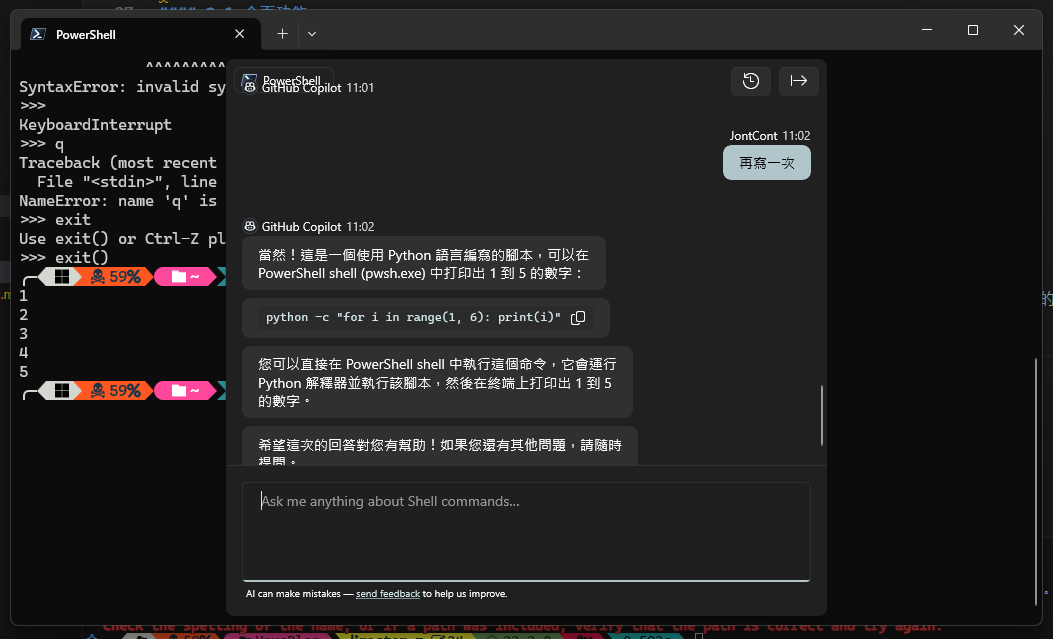
2-3 無法使用的 paste
到目前為止常常使用 ctrl + v 來貼上,但是這個功能在 copilot 會有問題,這部分需要注意。只能在 chat ui 上面用滑鼠右鍵來貼上。
參考
本部落格所有文章除特別聲明外,均採用 CC BY-NC-SA 4.0 許可協議。轉載請註明來自 John Conte!
評論
DisqusGitalk

![[Github Pages] 如何建立多個專案網站](/image/20250315_20-53-42.png)


![[Benchmarks] Database Connect 效能差異](/image/20250318_23-37-06.png)